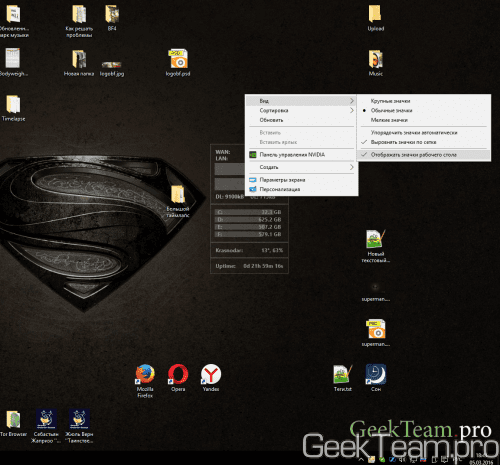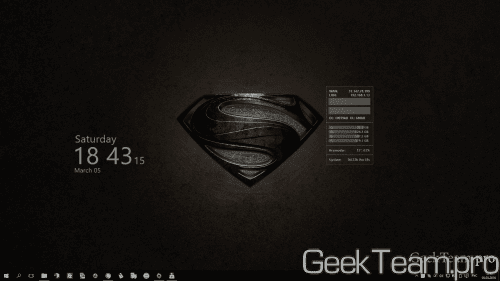- Как скрыть значки с рабочего стола в Windows 10
- Как скрыть все значки на рабочем столе в Windows 10, 8.1, 8, 7
- Как моментально скрыть (отобразить) иконки на рабочем столе Windows [7, 8, 10]
- Содержание:
- Скрываем ярлыки и иконки с рабочего стола в Windows
- Быстро скрываем и возвращаем отображение содержимого рабочего стола с помощью утилиты
- Выводим содержимое рабочего стола в виде меню в панели задач Windows
- Открываем содержимое рабочего стола в файловом менеджере Windows
- 3 способа скрыть все значки с рабочего стола в Windows 10
- Скрыть все значки на рабочем столе через контекстное меню рабочего стола
- Скрыть все значки на рабочем столе с помощью групповой политики
- Скрыть все значки на рабочем столе с помощью редактора реестра
- Как скрыть все значки с рабочего столка двумя кликами?
Как скрыть значки с рабочего стола в Windows 10
Рабочий стол – это то, что вы видите сразу после включения компьютера и входа в Windows, на нём может быть множество различных значков, файлов и папок. В сегодняшней статье рассмотрим как все их скрыть.
Скрыв значки с рабочего стола вы их можете увидеть зайдя в проводник, введя в адресной строке %UserProfile%\Desktop или shell:desktop и нажав Enter. Также вы можете отобразить их на панели задач, смотрите в конце статьи как.
Нажмите в пустом месте рабочего стола правой клавишей мыши => в открывшемся меню выберите “Вид” => “Отображать значки рабочего стола”.
После данных действий значки с рабочего стола будут скрыты.
Чтобы отобразить значки снова – нажмите правой клавишей мыши в пустом месте рабочего стола => в открывшемся меню выберите “Вид” => “Отображать значки рабочего стола”.
Чтобы отобразить значки на панели задач – нажмите на панель задач в пустом месте правой клавишей мыши => из открывшегося списка выберите “Панели” => “Рабочий стол”.
В результате с правой стороны панели задач вы увидите надпись “Рабочий стол” и стрелку рядом, нажав на которую будут отображены все значки рабочего стола.
На сегодня всё, если у вас есть дополнения – пишите комментарии! Удачи Вам 🙂
Как скрыть все значки на рабочем столе в Windows 10, 8.1, 8, 7
Товарищи, добрый день. Сегодня будет совсем маленькая инструкция. В основном это используется с целью пошутить с коллег, так как очень быстро можно скрыть абсолютно все значки с рабочего стола и далеко не каждый знает, как это делается. Кстати, первое апреля не за горами ведь;) Я использую данный способ при записи инструкций на видео, так как лишние иконки на рабочем столе могут отвлечь, да и не так уж нужно, чтобы каждый знал что у меня установлено. Именно поэтому, в данной инструкции я буду показывать только половину своего рабочего стола. И да, у меня бордак, но все мне нужно именно в таком виде.
Итак, всё очень просто, жмём правой клавишей мыши по любому пустому месту рабочего стола, выбираем «Вид» и снимаем галочку с пункта «Отображать значки рабочего стола».
После нажатия все ярлыки, папки и файлы исчезнут с рабочего стола.
Для того, чтобы вернуть значки на свое место, повторите процедуру в том же порядке.
Вроде всё. Надеюсь эта статья оказалась вам полезной, нажмите одну из кнопок ниже, чтобы рассказать о ней друзьям. Также подпишитесь на обновления сайта, введя свой e-mail в поле справа или подписавшись на группу во Вконтакте и канал YouTube.
Спасибо за внимание
Как моментально скрыть (отобразить) иконки на рабочем столе Windows [7, 8, 10]
Приветствую!
Включив компьютер и загрузив операционную систему Windows, вы видите рабочий стол, на котором располагаются иконки приложений (ярлыки), а также возможно размещённые вами файлы и папки.
Если у вас появилось желание всё это скрыть, то это вполне реально и для этого в Windows существует специальная опция. Также возможно разместить содержимое рабочего стола в виде меню в панели управления. Обо всём этом и будет рассказано в материале.
Содержание:
Скрываем ярлыки и иконки с рабочего стола в Windows
На свободной области рабочего стола необходимо совершить клик правой клавишей мышки – появится контекстное меню. В данном меню проследуйте в подменю Вид и там снимите галочку с пункта Отображать значки рабочего стола.
Мы достигли желаемого! Рабочий стол избавлен от всевозможных значков.
Не волнуйтесь, они никуда не пропали, а лишь были скрыты. Вы можете вернуть их отображение столь же быстро, как и произвели их скрытие. Вновь вызовите меню и в нём установите галочку на пункте, с которого вы ранее её сняли.
Быстро скрываем и возвращаем отображение содержимого рабочего стола с помощью утилиты
Здесь нам поможет бесплатная миниатюрная утилита, которая к тому же работает без установки. Скачав её по ссылке, следует её разместить в какой-либо папке.
После этого следует кликнуть по ней правой клавишей мышки и выбрать пункт, который отвечает за создание ярлыка на рабочем столе.
Можно задать комбинацию клавиш, по нажатию которой будет осуществляться скрытие \ появление содержимого рабочего стола. Для этого следует открыть свойства созданного ярлыка.
И в открывшемся окне вписать комбинацию в имеющееся там для этого поле.
Теперь останется только «перетянуть» ярлык на панель задач, для чего следует нажать по оному левой клавишей мышки и, не отпуская, подвести к панели задач. Как только ярлык окажется в необходимой области, клавишу можно отпустить.
Пользоваться решением очень просто – нажав по данному ярлыку (или используя комбинацию клавиш, что была вписана в свойствах ярлыка), будет осуществлено скрытие, а повторное нажатие отобразит всё скрытое. Проще некуда.
Выводим содержимое рабочего стола в виде меню в панели задач Windows
Если же вы не хотите видеть на рабочем столе ярлыки и иконки, но в тоже время желаете их использовать, то можно вывести их в виде меню, к которому можно будет обратиться через панель задач.
Для этого переместите курсор на панель задач (трей) и кликните правой клавишей. И там проследуйте в Панели и установите галку у пункта с именем Рабочий стол.
Готово. Теперь вы можете с лёгкостью воспользоваться всеми темя ярлыками, файлами и папками, что находятся на рабочем столе, но при этом скрыты.
Открываем содержимое рабочего стола в файловом менеджере Windows
Также вы можете открыть рабочий стол со всеми его элементами в файловом менеджере Windows, для этого откройте окно оного и введите в строку адреса следующий путь:
И нажмите Enter.
Вам откроется папка со всем содержанием, что располагается на рабочем столе.
Завершая описание данного руководства, хочу вам пожелать удачи на поприще освоения Windows. Подписывайтесь на обновления сайта!
В свою очередь, Вы тоже можете нам очень помочь.
Просто поделитесь статьей в социальных сетях и мессенджерах с друзьями.
Поделившись результатами труда автора, вы окажете неоценимую помощь как ему самому, так и сайту в целом. Спасибо!
3 способа скрыть все значки с рабочего стола в Windows 10
В сегодняшней статье мы рассмотрим как скрыть все ярлыки, папки и файлы с вашего рабочего стола различными способами в Windows 10.
Скрыть все значки на рабочем столе через контекстное меню рабочего стола
Нажмите в пустом месте рабочего стола правой кнопкой мыши => в открывшемся меню выберите “Вид” => “Отображать значки рабочего стола”. Это сразу же скроет все значки, папки и файлы с вашего рабочего стола.
Скрыть все значки на рабочем столе с помощью групповой политики
Данный способ работает в Windows Pro, Enterprise или Education, если у вас домашняя версия – переходите к следующему способу. Если вы хотите скрыть все значки с рабочего стола другим пользователям – сначала выполните всё по инструкции “Как настроить групповые политики для конкретных пользователей“.
1. Откройте групповые политики: в строке поиска или в меню “Выполнить” (выполнить вызывается клавишами Win+R) введите gpedit.msc и нажмите клавишу Enter.
Скрыть все значки на рабочем столе с помощью редактора реестра
1. Откройте редактор реестра: в строке поиска или в меню “Выполнить” (выполнить вызывается клавишами Win+R) введите команду regedit и нажмите клавишу Enter.
Как скрыть все значки с рабочего столка двумя кликами?
Здравствуйте уважаемые читатели!
Мой младший сын продолжает задавать мне задачки и тем самым заставляя меня искать решения. Теперь мы снимаем видео на его канал на Ютуб. Это естественно влечет за собой множество технических решений и, не побоюсь этого слова, программных комплексов.
Озадачил он меня новой фишкой всех блогеров)) стрим! stream это прямая трансляция какого-либо процесса с вашего компьютера, задержки минимальны 5-20 секунд. Прямой эфир.
Поскольку он решил снимать и обучающие видео, а на рабочем столе у меня творческий беспорядок и показать его мне бы не хотелось ))) я стал думать как же мне сделать чистый рабочий стол. ОБратил внимание на то что в Windows 10 существуют виртуальные рабочие столы.. но столы оказались виртуальные и фактически это дублирование одного и того же рабочего стола с еми же ярлыками — не подходит.
Идем в гугл. как скрыть ярлыки раочего стола для стрим?
Оу.. оказывается я не один такой ))) Стал изучать. Оказалось все предельно просто.
Можно моментально скрыть (отобразить) иконки на рабочем столе Windows от 7 до 10!
Кликаем правой кнопкой мыши на рабочем столе, на пустом месте естественно. Выпадает менюшка. В ней ищем — Вид. Затем нам нужен самый нижний пункт — Отображать значки рабочего стола. Убираем галочки и вуаля! Стол пуст! Красота!!
Что бы все вернуть назад, галочку просто нужно поставить напротив данного пункта, повторив все манипуляции сначала.
Значки появятся в точности так как они были. Удобно и быстро!
Почитав и почесав умную часть организма, я решил панели задач создать менюшку со всеми скрытыми значками рабочего стола.
Делается это тоже очень просто. Кликаем на пустом месте вашей панельки правой кнопкой мыши, выбираем в самом верху — Панели. Затем выбираем рабочий стол. Появляется справа около трея панелька — Рабочий стол. При клике на нее вы увидите все свои скрытые ярлычки и папочки рабочего стола! Тоже удобно!
А еще можно сходить в настройки панели задачь, и установить для нее параметр скрытия с экрана. Панелька будет исчезать когда мышка не в ее области, и появляться когда вы будуте наводить мышку в нижний край экрана.
Затем находите пункт — Автоматически сворачивать панель задач
Обычно панель находится внизу, хотя вы можете ее перенести и в право, и влево, и даже вверх 🙂 Значки на панельке можно так же делать маленьки и большими, закреплять в панеле запущенные приложения и многое другое. Ну я думаю вы это все и сами знаете. Если нет — пишите в коменты, я отвечу на ваши вопросы с радостью!
А вот что у меня вышло в итоге.
Жутковато )) но для записи видео самое то!
Мышку вниз — и вот панель!
Справа и панелька со значками рабочего стола есть. Можно значки назад включить и раскидать их по папкам, тогда и в панельке они будут более структурированы.